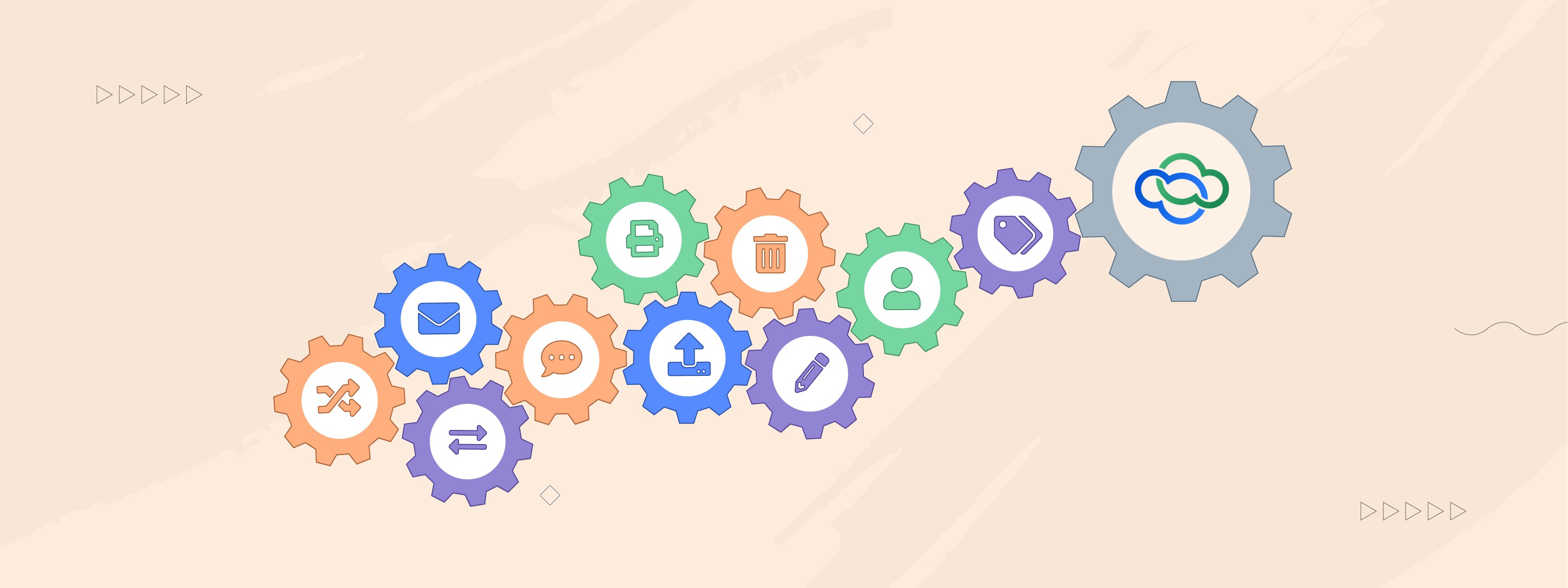Chào mừng bạn đến với blog đầu tiên trong miniseries mới của chúng tôi, 'Big Little Things', nơi chúng tôi làm nổi bật một số tính năng và cải tiến nhỏ hơn trong Vtiger CRM đóng gói một cú đấm lớn.
Nghe về một tính năng mới lớn hoặc cập nhật phiên bản là điều thường thấy đối với người dùng công nghệ Đám mây. Những gì mọi người thường không nghe đến là những tính năng hoặc cải tiến nhỏ có tác động rất lớn đến các doanh nghiệp sử dụng chúng.
Blog này sẽ làm nổi bật Xem danh sách menu và các hành động riêng lẻ hoặc hàng loạt có thể được thực hiện trên bản ghi mà không cần rời khỏi Chế độ xem danh sách.
Dưới đây, tôi đã chia nhỏ từng tính năng một và sẽ đi vào chi tiết hơn về việc chúng có thể được sử dụng và các hành động có thể được thực hiện. Nhưng trước tiên, hãy tìm hiểu thêm một chút về hành động của Chế độ xem danh sách.
Các Hành động Xem Danh sách (Bản ghi) là gì?

Các hành động của Chế độ xem danh sách là các hành động riêng lẻ hoặc hàng loạt có thể được thực hiện trong Chế độ xem danh sách. Người dùng có tùy chọn để chọn từng bản ghi hoặc nhiều bản ghi cùng một lúc và thực hiện các hành động khác nhau như Chỉnh sửa, Nhận xét, Xuất, In/Xuất PDF, Thẻ, Chuyển quyền sở hữu, Gửi email, Thay đổi chủ sở hữu, Hợp nhất các bản ghi đã chọn và Xóa.
Hãy đi sâu hơn vào từng tính năng dưới đây:
Chỉnh sửa

Tính năng Chỉnh sửa trong Dạng xem Danh sách là một cách hiệu quả để chỉnh sửa các trường trong các bản ghi riêng lẻ hoặc nhiều bản ghi cùng một lúc, mà không cần phải đi vào từng bản ghi để thực hiện thay đổi theo cách thủ công. Theo mặc định, nhiều trường trong Vtiger có sẵn để chỉnh sửa hàng loạt. Quản trị viên cũng có thể bật và tắt tùy chọn này, cho phép hoàn toàn kiểm soát những trường có thể được chỉnh sửa theo cách này. Quản trị viên cũng có tùy chọn để tạo các trường tùy chỉnh mới và bật tùy chọn Chỉnh sửa hàng loạt. Điều này cho phép khả năng tùy chỉnh và kiểm soát nhiều hơn.
Hãy tưởng tượng, bạn cần gán lại hàng trăm bản ghi cho một người dùng khác dựa trên giá trị của một trường nhất định. Bạn có thể chỉ cần tạo một danh sách mới bằng cách sử dụng các điều kiện hoặc sử dụng Tìm kiếm Dạng xem Danh sách để lọc các bản ghi cụ thể. Từ đó, bạn có thể chọn tất cả các bản ghi trong danh sách và gán lại chúng trong một lần.
Tính năng này cho phép người dùng thực hiện các thay đổi hàng loạt đối với hồ sơ mà không mất thời gian, giúp giải phóng thời gian quý giá để người dùng có thể tập trung vào những vấn đề quan trọng hơn.
Bình luận

Tính năng Nhận xét trong Chế độ xem danh sách cho phép người dùng đăng thông báo, đính kèm tệp và cộng tác với nhóm của họ trên từng bản ghi hoặc nhiều bản ghi mà không cần rời Chế độ xem danh sách. Người dùng cũng có thể sử dụng @Mentions để gửi email và thông báo cho các đồng nghiệp cụ thể nếu họ cần sự chú ý của họ.
Hãy xem xét một tình huống trong đó người quản lý bán hàng có thể sử dụng tính năng này để đăng nhận xét về tất cả các bản ghi Khách hàng tiềm năng có trạng thái 'Lạnh', yêu cầu đại diện bán hàng của họ thực hiện các cuộc gọi tiếp theo bằng cách sử dụng một tập lệnh mới. Người quản lý bán hàng có thể tạo danh sách tùy chỉnh bằng cách sử dụng các bộ lọc và điều kiện để tạo danh sách tất cả các Khách hàng tiềm năng có trạng thái 'Lạnh'. Từ đó, người quản lý bán hàng có thể chỉ cần sử dụng @Mentions đề cập đến @salesteam để thực hiện cuộc gọi và đính kèm tệp kịch bản mới trực tiếp vào Phần Nhận xét trên bản ghi Khách hàng tiềm năng. Sau đó, tất cả người dùng thuộc nhóm @salesteam sẽ được thông báo qua email và thông báo trong CRM, cảnh báo họ rằng người quản lý của họ đã đưa ra yêu cầu này. Họ cũng sẽ dễ dàng truy cập để tải xuống tệp kịch bản mới.
Về nội bộ, tại Vtiger, chúng tôi chủ yếu dựa vào các tính năng Nhận xét và @ Chú ý khi cập nhật hồ sơ hoặc cộng tác với các nhóm khác nhau của chúng tôi. Cung cấp cho người dùng khả năng bình luận về nhiều bản ghi cùng một lúc là một cách đơn giản nhưng hiệu quả để tiết kiệm thời gian.
Xuất khẩu

Khi xuất dữ liệu bản ghi từ Chế độ xem danh sách, người dùng sẽ được hiển thị với ba tùy chọn khác nhau như được liệt kê bên dưới:
- Xuất bản ghi đã chọn: Cho phép người dùng chọn và xuất các bản ghi cụ thể từ danh sách bằng cách bật hoặc tắt hộp kiểm bên cạnh (các) bản ghi.
- Xuất dữ liệu trong trang hiện tại: Cho phép người dùng xuất tất cả dữ liệu trên trang (20 bản ghi cùng một lúc).
- Xuất tất cả dữ liệu: Xuất tất cả các bản ghi trên tất cả các trang được liên kết với mô-đun.
Ba tùy chọn này cung cấp cho người dùng sự linh hoạt để kiểm soát chính xác bản ghi mà họ muốn xuất từ Dạng xem danh sách. Điều này cực kỳ hữu ích nếu người dùng muốn xuất một vài hoặc nhiều bản ghi cụ thể sang tệp CSV để thực hiện các thay đổi trước khi nhập lại và cập nhật các bản ghi trong hệ thống của họ.
In / Xuất PDF

Tùy chọn In / Xuất PDF cho phép người dùng nhanh chóng chọn từng bản ghi hoặc nhiều bản ghi để in hoặc xuất các bản ghi đó ở định dạng PDF. Người dùng có thể chọn dữ liệu mà họ muốn xuất dưới dạng PDF bằng cách:
- Tạo mẫu in tùy chỉnh
- Sử dụng các mẫu mặc định do Vtiger cung cấp
Một thuộc tính tuyệt vời khác của tính năng In / Xuất PDF là nó cho phép người dùng gửi email đến Danh bạ trong địa chỉ email CRM, Người dùng hoặc đặc biệt và tự động đính kèm các tệp PDF đã chọn.
Tag

Sử dụng Thẻ là một cách tuyệt vời để gắn nhãn các bản ghi bằng cách áp dụng một từ hoặc cụm từ ngắn được gọi là 'Thẻ'. Người dùng có thể sắp xếp hoặc tìm các bản ghi cụ thể dựa trên từ hoặc cụm từ mà họ được gắn thẻ. Trong Chế độ xem danh sách, người dùng cũng có thể sử dụng các Thẻ này để gắn thẻ nhiều bản ghi đồng thời, cho phép họ nhóm các bản ghi cụ thể lại với nhau một cách nhanh chóng và dễ dàng. Thẻ cũng có thể được sử dụng trong các điều kiện cho nhiều hoạt động, bao gồm tạo danh sách mô-đun, danh sách tiếp thị, v.v.
Chuyển nhượng quyền sở hữu

Tính năng này chỉ có sẵn trên mô-đun Danh bạ và có thể được sử dụng để chuyển các bản ghi liên quan đến người dùng hoặc nhóm trong CRM. Ví dụ: nếu một Liên hệ có các Trường hợp, Báo giá, Giao dịch liên quan, v.v. Người dùng có thể sử dụng tính năng Chuyển quyền sở hữu để chuyển và gán tất cả các bản ghi liên quan từ các mô-đun cụ thể cho một người dùng hoặc nhóm cụ thể trong CRM.
Gửi email

Tính năng Gửi Email trong Chế độ xem Danh sách có sẵn trên các mô-đun Liên hệ, Tổ chức và Khách hàng tiềm năng và là một công cụ mạnh mẽ để sử dụng khi gửi email đến các Liên hệ hoặc khách hàng tiềm năng cụ thể. Tính năng này cho phép người dùng gửi tối đa 10 email cùng một lúc mà không cần thiết lập và lên lịch Chiến dịch Email. Khi gửi email bằng tính năng Chế độ xem danh sách này, người dùng có thể chọn từ Mẫu email hiện có hoặc tạo email nhanh chóng trước khi gửi đến Liên hệ hoặc khách hàng tiềm năng mong muốn của họ. Người dùng cũng có thể chọn xem họ muốn gộp tất cả người nhận vào một email duy nhất hay gửi các email riêng biệt cho từng người nhận.
Chủ sở hữu thay đổi

Hành động Chế độ xem danh sách này có sẵn trong mô-đun Nhiệm vụ. Nó cho phép người dùng thay đổi chủ sở hữu ('Được chỉ định cho') trên các bản ghi Nhiệm vụ riêng lẻ hoặc nhiều bản ghi chỉ với một vài cú nhấp chuột, ngay cả khi các bản ghi ở trạng thái 'Đã đóng'.
Một ví dụ điển hình về cách có thể sử dụng điều này là nếu một người dùng rời khỏi công ty của bạn và bạn cần giao lại Nhiệm vụ của họ cho một người dùng khác. Tất cả những gì bạn cần làm là:
- Mở danh sách Tất cả công việc trong mô-đun Công việc
- Sử dụng Tìm kiếm Chế độ xem Danh sách để lọc các Nhiệm vụ được giao cho người dùng đang rời khỏi
- Chọn tất cả các Nhiệm vụ dựa trên kết quả tìm kiếm
- Giao lại các Công việc này cho người dùng khác
Điều này có thể được thực hiện trong vòng chưa đầy 30 giây, tiết kiệm một lượng lớn thời gian sẽ bị lãng phí bằng cách vào từng bản ghi để gán lại chúng theo cách thủ công.
Hợp nhất các bản ghi đã chọn

Hành động dạng xem danh sách cũng cho phép bạn hợp nhất ba bản ghi đã chọn thành một, điều này cực kỳ hữu ích khi xử lý các bản ghi trùng lặp. Khi người dùng chọn các bản ghi trong Dạng xem Danh sách và nhấp vào nút Hợp nhất Bản ghi đã Chọn, một cửa sổ bật lên sẽ hiển thị. Nó nhắc họ chọn các trường họ muốn giữ lại khi các bản ghi được hợp nhất. Điều này cho phép người dùng xác định và chọn dữ liệu trong các trường riêng lẻ mà họ muốn giữ lại. Ngoài ra, tất cả các Hoạt động như Nhận xét và Điểm tiếp xúc và bất kỳ bản ghi mô-đun nào liên quan sẽ được tự động hợp nhất và giữ lại sau khi quá trình hợp nhất diễn ra.
Ví dụ về điều này sẽ là nếu bạn có hai bản ghi Liên hệ cho cùng một người, nhưng một trong các bản ghi có địa chỉ email không còn được sử dụng. Người dùng có thể hợp nhất các bản ghi và đảm bảo rằng họ giữ lại địa chỉ email hiện tại mà Người liên hệ của họ đang sử dụng. Không cần phải trả lại giữa các bản ghi và sao chép / dán thông tin vào các trường trước khi xóa một trong các bản ghi.
Tính năng Hợp nhất các Bản ghi đã Chọn giúp quá trình này trở nên đơn giản, nhanh chóng và chính xác, tiết kiệm thời gian và năng lượng trong khi vẫn giữ lại dữ liệu chính xác và có liên quan.
Xóa bỏ

Tính năng Xóa trong các hành động của Chế độ xem danh sách là một cách cực kỳ hiệu quả để xóa từng bản ghi hoặc nhiều bản ghi cùng một lúc.
Ví dụ: giả sử bạn đã nhập hàng trăm bản ghi Khách hàng tiềm năng vào CRM có dữ liệu không hợp lệ hoặc bị thiếu, chẳng hạn như có giá trị trống trong các trường Tên, Họ và Email. Bạn có thể dễ dàng tạo một danh sách mới bằng cách sử dụng các điều kiện để lọc và chọn các bản ghi này và gửi thẳng vào thùng rác. Các bản ghi đã xóa được lưu giữ trong Thùng rác trong 30 ngày trước khi bị xóa vĩnh viễn. Tính năng này giúp người dùng:
- Xóa các bản ghi trong CRM của họ
- Giảm nhanh dung lượng lưu trữ được sử dụng
Bây giờ chúng tôi đã xem xét tất cả các tính năng có sẵn trong các hành động của Chế độ xem danh sách, rõ ràng là các tính năng này được xây dựng để giúp thực hiện các thao tác hàng loạt trên bản ghi một cách hiệu quả, liền mạch và dễ dàng. Cuối cùng, cho phép người dùng Vtiger CRM tiết kiệm thời gian, năng lượng và tiền bạc.
Nhấp chuột tại đây để đăng ký dùng thử miễn phí 15 ngày hoặc dùng thử phiên bản Pilot miễn phí vĩnh viễn của chúng tôi.